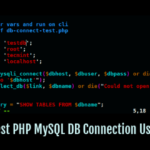Ingin menggunakan aplikasi favorit Anda dengan dua akun berbeda atau meningkatkan produktivitas dengan fitur tambahan? Menggandakan aplikasi di iPhone mungkin terlintas di pikiran Anda. Namun, berbeda dengan sistem operasi Android, iPhone tidak memiliki fitur bawaan untuk menggandakan aplikasi. Lantas, bagaimana cara menggandakan aplikasi di iPhone? Apakah ada cara alternatif untuk mencapai tujuan yang sama? Simak panduan lengkap ini untuk menemukan jawabannya.
Artikel ini akan membahas berbagai metode untuk menggandakan aplikasi di iPhone, mulai dari penjelasan mengenai aplikasi duplikat dan pintasan aplikasi, hingga tips tambahan untuk memaksimalkan penggunaan keduanya. Kami juga akan mengulas risiko dan kelemahan menggunakan aplikasi pihak ketiga serta memberikan rekomendasi aplikasi yang dapat diandalkan.
Mengenal Aplikasi Duplikat
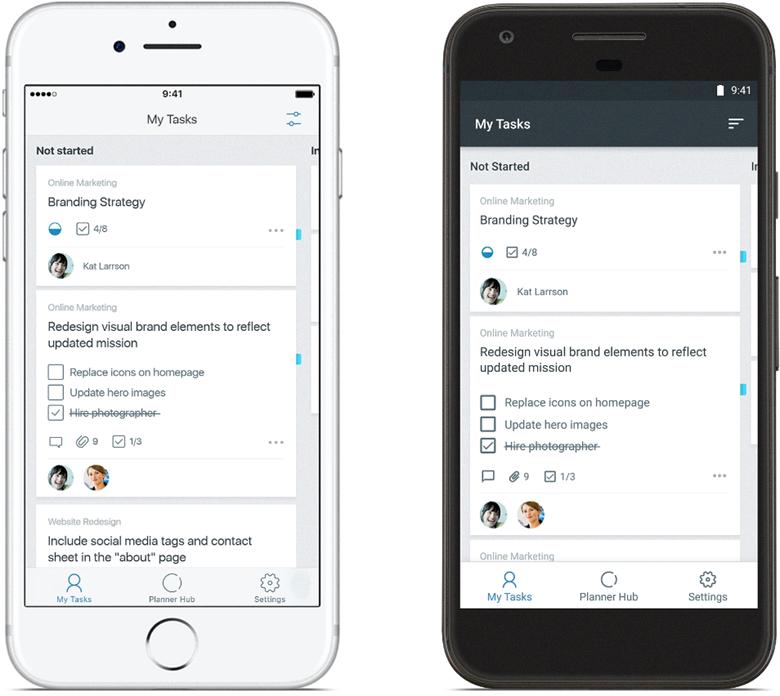
Memiliki dua atau lebih versi aplikasi yang sama di iPhone mungkin terdengar aneh, tetapi sebenarnya ada beberapa manfaat dan kekurangan yang perlu dipertimbangkan. Menggandakan aplikasi di iPhone, seperti namanya, berarti memiliki beberapa salinan aplikasi yang sama di perangkat Anda. Namun, penting untuk memahami perbedaannya dengan membuat pintasan aplikasi.
Perbedaan antara Menggandakan Aplikasi dan Membuat Pintasan Aplikasi
Menggandakan aplikasi berarti Anda memiliki beberapa salinan aplikasi yang sama dengan data dan pengaturan yang terpisah. Ini berbeda dengan membuat pintasan aplikasi, yang hanya menciptakan tautan ke aplikasi asli di perangkat Anda. Pintasan tidak memiliki data atau pengaturan sendiri.
Manfaat dan Kekurangan Memiliki Aplikasi Duplikat di iPhone
Memiliki aplikasi duplikat di iPhone dapat memiliki beberapa manfaat, tetapi juga kekurangan yang perlu dipertimbangkan.
- Manfaat:
- Akun terpisah: Aplikasi duplikat memungkinkan Anda untuk masuk ke akun yang berbeda di aplikasi yang sama. Misalnya, Anda dapat memiliki dua akun WhatsApp, satu untuk pribadi dan satu untuk bisnis.
- Pengaturan khusus: Anda dapat mengatur aplikasi duplikat dengan pengaturan yang berbeda. Misalnya, Anda dapat memiliki satu aplikasi Twitter dengan tema terang dan satu dengan tema gelap.
- Data terpisah: Aplikasi duplikat memiliki data dan pengaturan sendiri, yang dapat berguna jika Anda ingin memisahkan data pekerjaan dan pribadi.
- Kekurangan:
- Membutuhkan lebih banyak ruang penyimpanan: Menggandakan aplikasi berarti Anda membutuhkan lebih banyak ruang penyimpanan di iPhone Anda.
- Lebih banyak penggunaan baterai: Aplikasi duplikat dapat menghabiskan lebih banyak daya baterai karena mereka menjalankan dua salinan aplikasi yang sama.
- Lebih banyak notifikasi: Anda akan menerima notifikasi dari kedua aplikasi duplikat, yang dapat menjadi mengganggu.
Contoh Skenario di mana Menggandakan Aplikasi di iPhone Dapat Bermanfaat
Salah satu contoh skenario di mana menggandakan aplikasi di iPhone dapat bermanfaat adalah jika Anda menggunakan aplikasi seperti WhatsApp untuk keperluan bisnis dan pribadi. Dengan menggandakan aplikasi WhatsApp, Anda dapat memiliki dua akun terpisah dengan nomor telepon yang berbeda, yang memungkinkan Anda untuk memisahkan komunikasi bisnis dan pribadi dengan mudah.
Metode Menggandakan Aplikasi
Meskipun iPhone dikenal dengan sistem operasinya yang ramah pengguna, menggandakan aplikasi bukanlah fitur bawaan yang tersedia di iOS. Apple belum menyediakan cara resmi untuk membuat duplikat aplikasi.
Aplikasi Pihak Ketiga
Namun, terdapat beberapa aplikasi pihak ketiga yang memungkinkan pengguna untuk membuat duplikat aplikasi. Aplikasi-aplikasi ini umumnya memanfaatkan fitur “kloning” atau “penciptaan ruang virtual” untuk membuat salinan aplikasi yang terpisah.
- Parallel Space: Aplikasi ini memungkinkan pengguna untuk membuat ruang virtual yang terpisah, di mana pengguna dapat mengkloning aplikasi dan menggunakannya secara independen.
- Dual Space: Mirip dengan Parallel Space, Dual Space memungkinkan pengguna untuk membuat ruang virtual yang terpisah untuk mengkloning aplikasi.
- App Cloner: Aplikasi ini memungkinkan pengguna untuk membuat salinan aplikasi yang dapat dijalankan secara terpisah.
Risiko dan Kelemahan, Cara menggandakan aplikasi di iphone
Meskipun aplikasi pihak ketiga menawarkan solusi untuk menggandakan aplikasi, pengguna perlu menyadari risiko dan kelemahan yang terkait dengan penggunaan aplikasi ini. Berikut adalah beberapa hal yang perlu dipertimbangkan:
- Keamanan Data: Aplikasi pihak ketiga mungkin meminta akses ke data pengguna yang sensitif. Pastikan untuk memeriksa kebijakan privasi aplikasi sebelum menginstalnya.
- Stabilitas: Aplikasi pihak ketiga mungkin tidak selalu kompatibel dengan semua aplikasi atau versi iOS. Hal ini dapat menyebabkan masalah stabilitas atau kesalahan.
- Performa: Aplikasi pihak ketiga dapat memperlambat kinerja perangkat karena mereka menggunakan sumber daya tambahan.
- Dukungan Resmi: Aplikasi pihak ketiga tidak didukung secara resmi oleh Apple, sehingga pengguna mungkin mengalami kesulitan mendapatkan dukungan jika terjadi masalah.
Alternatif Menggandakan Aplikasi: Cara Menggandakan Aplikasi Di Iphone
Meskipun menggandakan aplikasi secara langsung tidak dimungkinkan di iPhone, Anda tetap dapat mengakses fungsi aplikasi yang sama dengan dua akun berbeda dengan beberapa alternatif. Salah satu caranya adalah dengan membuat pintasan aplikasi. Pintasan aplikasi memungkinkan Anda untuk menggabungkan beberapa langkah menjadi satu tindakan yang mudah diakses. Anda dapat menggunakan pintasan untuk membuka aplikasi dengan akun yang berbeda, sehingga Anda dapat mengakses konten atau layanan yang sama dengan dua akun yang berbeda.
Membuat Pintasan Aplikasi
Untuk membuat pintasan aplikasi, Anda perlu menggunakan aplikasi Pintasan yang sudah terpasang di iPhone. Berikut langkah-langkahnya:
- Buka aplikasi Pintasan.
- Ketuk tombol “+” di pojok kanan atas untuk membuat pintasan baru.
- Cari aplikasi yang ingin Anda gunakan dalam pintasan.
- Ketuk aplikasi yang ingin Anda gunakan.
- Pilih akun yang ingin Anda gunakan untuk aplikasi tersebut.
- Tambahkan langkah-langkah tambahan jika diperlukan, seperti membuka situs web atau mengirim pesan.
- Beri nama pintasan Anda dan ketuk “Selesai”.
Setelah pintasan dibuat, Anda dapat menambahkannya ke layar beranda atau di folder pintasan Anda.
Menggunakan Pintasan Aplikasi
Setelah Anda membuat pintasan aplikasi, Anda dapat menggunakannya dengan mudah. Berikut cara menggunakannya:
- Ketuk pintasan yang Anda buat di layar beranda atau di folder pintasan.
- Pintasan akan membuka aplikasi yang Anda pilih dengan akun yang telah Anda tentukan.
Anda dapat membuat pintasan aplikasi untuk berbagai aplikasi, seperti aplikasi email, media sosial, dan aplikasi perbankan. Dengan menggunakan pintasan aplikasi, Anda dapat dengan mudah mengakses fungsi aplikasi yang sama dengan dua akun yang berbeda.
Perbandingan Pintasan Aplikasi dan Aplikasi Duplikat
| Fitur | Pintasan Aplikasi | Aplikasi Duplikat |
|---|---|---|
| Ketersediaan | Tersedia di semua iPhone | Tidak tersedia di iPhone |
| Kemudahan Penggunaan | Mudah digunakan dan dibuat | Tidak tersedia |
| Fleksibelitas | Dapat digunakan untuk berbagai aplikasi | Tidak tersedia |
| Ruang Penyimpanan | Tidak memakan ruang penyimpanan | Membutuhkan ruang penyimpanan tambahan |
| Keamanan | Sama amannya dengan aplikasi asli | Potensi risiko keamanan |
Tips Tambahan
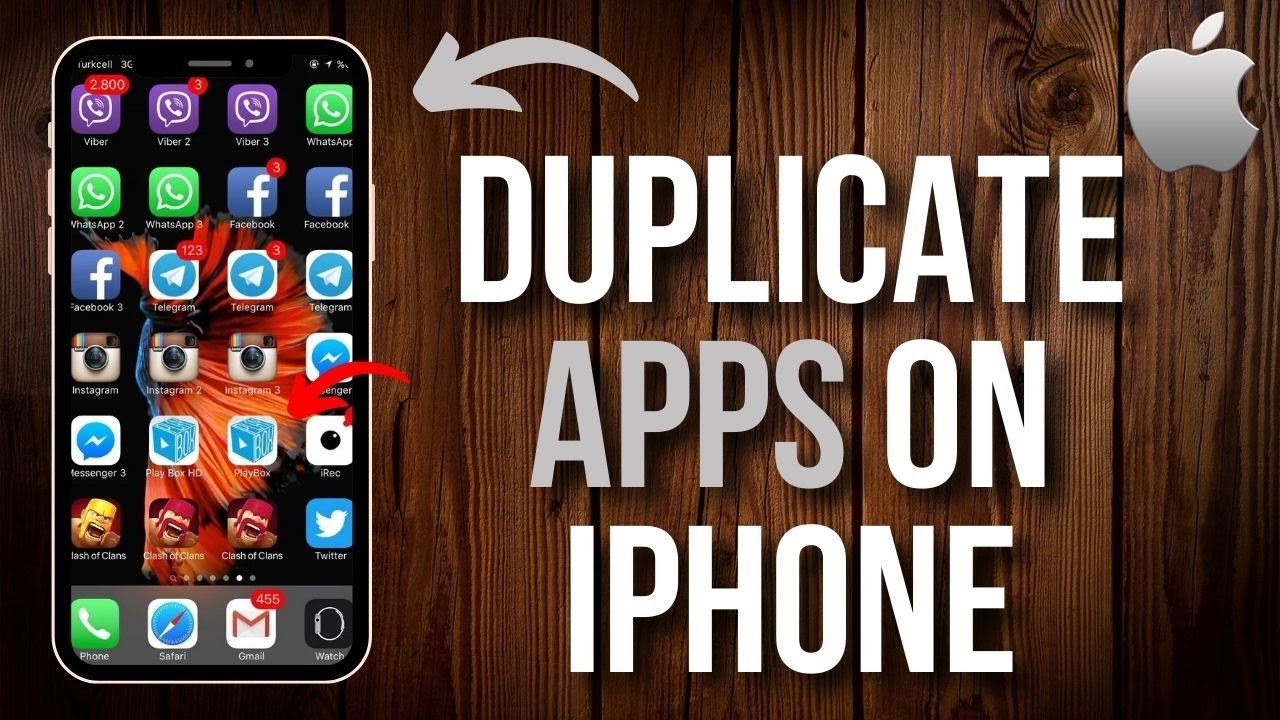
Setelah menggandakan aplikasi atau membuat pintasan, Anda dapat memaksimalkan fungsinya dengan beberapa tips tambahan. Berikut adalah cara mengoptimalkan penggunaan aplikasi duplikat dan pintasan, serta cara menghapusnya jika tidak diperlukan.
Mengoptimalkan Penggunaan Aplikasi Duplikat dan Pintasan
Aplikasi duplikat dan pintasan memberikan fleksibilitas dalam mengatur dan mengakses aplikasi di iPhone. Berikut beberapa tips untuk memaksimalkan penggunaannya:
- Gunakan aplikasi duplikat untuk mengakses akun yang berbeda. Misalnya, Anda dapat memiliki dua aplikasi Instagram yang terhubung ke akun pribadi dan profesional.
- Manfaatkan pintasan untuk mengakses fitur tertentu dengan cepat. Misalnya, Anda dapat membuat pintasan untuk membuka aplikasi musik dan langsung memutar lagu favorit.
- Organisir aplikasi duplikat dan pintasan dengan mengelompokkannya dalam folder. Hal ini memudahkan Anda menemukan aplikasi yang Anda butuhkan.
- Sesuaikan ikon aplikasi duplikat dan pintasan agar mudah dibedakan.
Menghapus Aplikasi Duplikat dan Pintasan
Jika Anda memiliki aplikasi duplikat atau pintasan yang tidak diperlukan, Anda dapat menghapusnya dengan mudah. Berikut langkah-langkahnya:
- Tekan lama pada ikon aplikasi duplikat atau pintasan hingga muncul menu.
- Pilih “Hapus Aplikasi” atau “Hapus Pintasan” dari menu yang muncul.
- Konfirmasi penghapusan dengan menekan “Hapus”.
Rekomendasi Aplikasi untuk Membuat Pintasan
Ada beberapa aplikasi yang dapat diandalkan untuk membuat pintasan aplikasi di iPhone. Berikut beberapa contoh:
- Shortcuts: Aplikasi bawaan iPhone yang memungkinkan Anda membuat pintasan yang kompleks dan mudah diakses dari layar Home.
- Workflow: Aplikasi yang memungkinkan Anda membuat pintasan untuk tugas-tugas sehari-hari, seperti mengirim email, mengedit foto, atau mengunduh file.
- Automate: Aplikasi yang memungkinkan Anda membuat pintasan untuk tugas-tugas yang lebih kompleks, seperti mengotomatiskan tugas-tugas di aplikasi lain.
Penutup
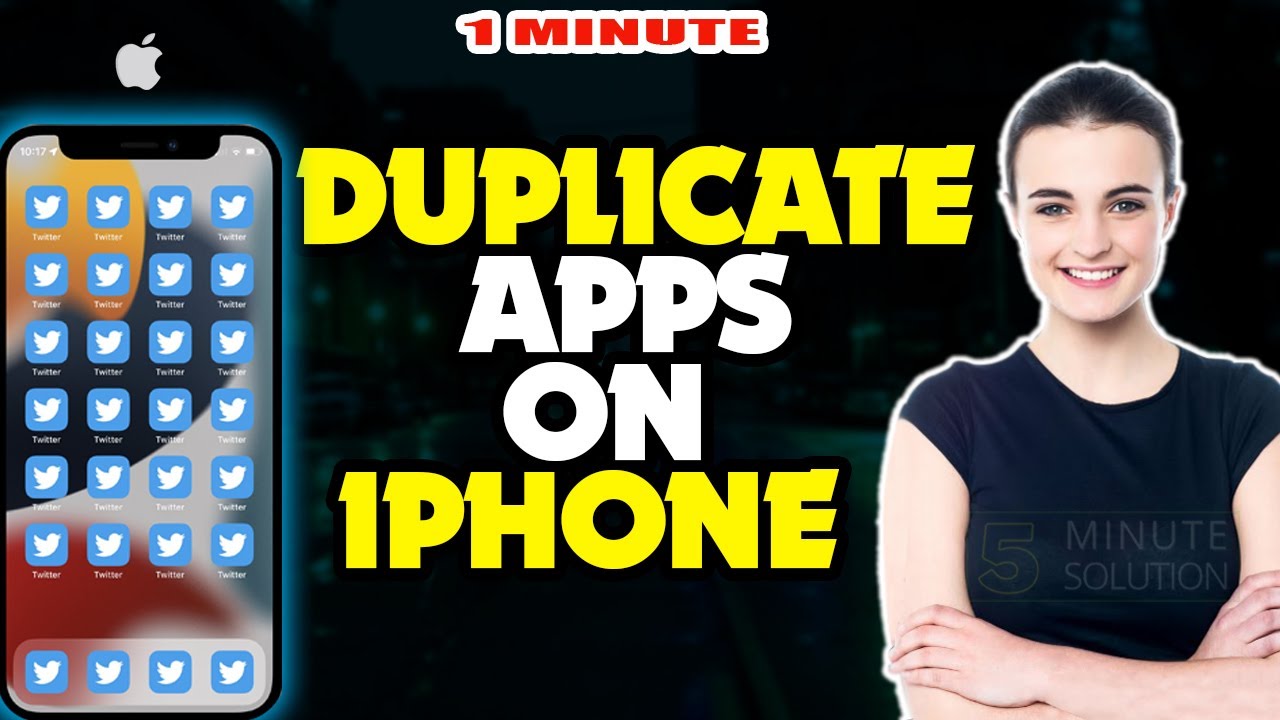
Meskipun tidak ada cara resmi untuk menggandakan aplikasi di iPhone, Anda masih dapat mencapai tujuan serupa dengan menggunakan pintasan aplikasi atau aplikasi pihak ketiga. Penting untuk mempertimbangkan risiko dan kelemahan sebelum menggunakan aplikasi pihak ketiga, dan selalu berhati-hati dalam memilih aplikasi yang terpercaya. Dengan memahami berbagai metode dan tips yang telah dibahas, Anda dapat memanfaatkan fitur-fitur yang ada untuk meningkatkan produktivitas dan pengalaman penggunaan iPhone Anda.
Tanya Jawab (Q&A)
Apakah menggandakan aplikasi di iPhone aman?
Menggunakan aplikasi pihak ketiga untuk menggandakan aplikasi dapat menimbulkan risiko keamanan, seperti akses tidak sah ke data pribadi. Selalu unduh aplikasi dari sumber terpercaya dan periksa izin yang diminta oleh aplikasi sebelum menginstalnya.
Bagaimana cara menghapus aplikasi duplikat atau pintasan aplikasi?
Untuk menghapus aplikasi duplikat, cukup tekan lama pada ikon aplikasi dan pilih “Hapus Aplikasi”. Untuk menghapus pintasan aplikasi, buka aplikasi Pintasan, temukan pintasan yang ingin dihapus, dan ketuk tombol “Bagikan” lalu pilih “Hapus Pintasan”.
Apakah ada aplikasi lain selain Shortcuts yang bisa digunakan untuk membuat pintasan aplikasi?
Ya, ada beberapa aplikasi lain yang dapat digunakan untuk membuat pintasan aplikasi, seperti Workflow, AutoTouch, dan Tasker. Namun, Shortcuts adalah aplikasi bawaan iPhone dan lebih mudah digunakan.